您好,欢迎来到99下载!
来源:小编整理 | 时间:2024-03-29 09:14:25 | 阅读:157 | 专题:合集
CAJ阅读器是一款非常不错的文献专用软件,不少人都非常好奇,caj阅读器怎么转换成pdf,感兴趣的可以来看看caj阅读器转换成pdf格式方法介绍!

caj阅读器转换成pdf格式方法教程:
1、首先打开要转换的文件,点击“文件”中的“打印”,也可以按“CTRL+P”快捷键打开。
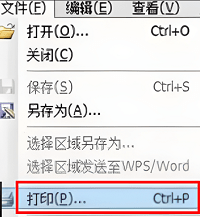
2、然后在出现的“打印”窗口中点击“Adobe PDF”并且确定。
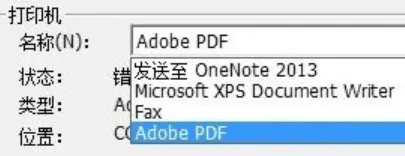
3、接着在“另存PDF文件为”中选择需要保存的位置。
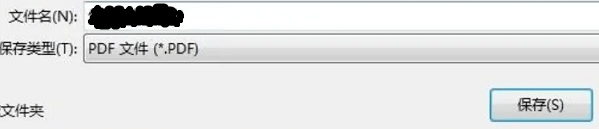
4、最后选择“保存”后可以看到转换进度,完成后就转换成PDF文档了。
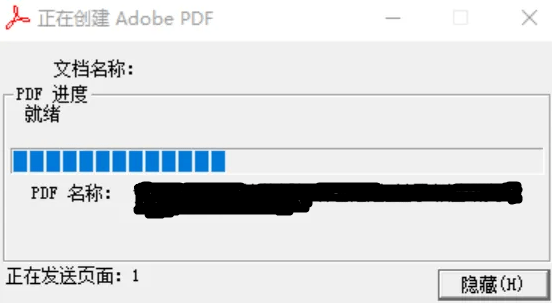
以上就是关于caj阅读器转换成pdf格式方法介绍的全部内容,希望对大家有所帮助!

蚂蚁新村今日答案最新2024.4.23
小团团导航语音包还能用吗
喜共紫瓯吟且酌中的紫瓯指是 蚂蚁新村4月22日答案
支付宝蚂蚁森林神奇海洋4月19日答案
优酷视频怎么下载
优酷视频青少年模式怎么设置时间
淘宝大赢家11.3史迪奇是Turo星球强霸博士制作的第几个实验品答案
今日小鸡庄园答案2024.3.19
腾讯视频投屏怎么连接电脑